「LINE公式アカウントって、アプリ版もあるの?」
「基本機能や使い方は、Web版LINE公式アカウントと違うのかな」
LINE公式アカウントを使っていると、このように疑問に思う人もいるハズ。
詳しくは本文で解説いたしますがLINE公式アカウントにはアプリ版があり、LINE公式アカウントを開設済の人であれば、誰でも無料かつ即日で利用できます。
そのため外出先でLINE公式アカウントを設定・操作しなければならなくなったときに、アプリ版が大活躍します。
ただし、アプリ版LINE公式アカウントにはいくつか使えない機能があります。
アプリ版で使えない機能を利用するためには、Web版LINE公式アカウントにログインする必要があります。
したがってアプリ版とWeb版は、状況に応じて使い分けるのがおすすめです。
そこでこの記事ではアプリ版LINE公式アカウントの基本機能・メリット・使い方を解説いたします。
- アプリ版LINE公式アカウントのメリット
- アプリ版とWeb版との違い
- インストール(ダウンロード)&ログイン方法
- アプリ版の使い方
LINE公式アカウントにはアプリがある
アプリ版LINE公式アカウントの基本情報は以下の通りです。
- LINE公式アカウントにはアプリがある
- アプリ版とWeb版の違いは?
- そもそもLINE公式アカウントとは?
LINE公式アカウントにはアプリ版がある
LINE公式アカウントには、iPhone(App Store)・Android(Google Play Store)ともに専用アプリがあります。
PCでLINE公式アカウントの開設・設定・運用をする人が多いかもしれませんが、出張先やPCの調子が悪いときは、スマホアプリ版の利用がおすすめです。
スマホであれば問題なく持ち運べますし、狭い場所でも人目を気にすることなくLINE公式アカウントを操作できます。
PCの調子が悪いのであれば修理に出し、その間スマホで友だちとやり取りすることも可能です。
ただ、アプリだとスマホ操作になりますので、PC画面に比べてどうしても画面が狭い・見えにくい・文字の入力が遅くなるなどといった不便さがあります。
そのためLINE公式アカウントのアプリはメインとして使うのではなく「あくまでサブとして利用する」という認識にとどめておくのがよいでしょう。
アプリ版とWeb版の違いは?
アプリ版LINE公式アカウントとWeb版の違いは、使える機能にあります。
具体的に言いますと以下の通り。
| 基本機能 | アプリ版 | Web版 |
|---|---|---|
| メッセージ配信 | 可能 | 可能 |
| ショップカード作成 | 可能 | 可能 |
| クーポン作成 | 可能 | 可能 |
| チャット利用 | 可能 | 可能 |
| LINEコールの利用※1 | 可能 | 不可 |
| ポスター作成 | 不可 | 可能 |
| リッチメニュー作成 | 可能 | 可能 |
| プロフィール作成 | 可能 | 可能 |
| 応答メッセージ作成 | 可能 | 可能 |
| ステップ配信作成 | 不可 | 可能 |
| オーディエンス配信※2 | 可能 | 可能 |
| リサーチ作成 | 不可 | 可能 |
| 分析機能 | 可能 | 可能 |
| 友だち追加広告 | 不可 | 可能 |
| LINE VOOM | 可能 | 可能 |
※1通話リクエストと表示されます
※2属性で配信先を絞り込むこと。別名セグメント配信
要約すると、アプリ版でできないことは『ポスター作成・ステップ配信の作成・リサーチ(アンケート)の作成・友だち追加広告の利用』です。
その一方でWeb版LINE公式アカウントでできないことは『LINEコールの利用』のみです。
(Google Chromeにのみ対応しています。)
基本的にはWeb版LINE公式アカウントの方が、自由に制限なく利用できることがわかりましたね。
そのため、アプリ版LINE公式アカウントはやはりサブ的存在と言えます。
ただし、LINE公式アカウントは機能のアップデートがかなり頻繁に行われているツールです。
数か月後には、今できていないことが当たり前のようにできるかもしれません。
したがってLINE公式アカウントアプリの性能は逐一チェックしておくのがおすすめです。
なお、Web版LINE公式アカウントでできることは以下の記事にまとめています。
そもそもLINE公式アカウントとは?
LINE公式アカウントは、日本国内の利用者数が9600万人を超えるLINEアプリ上にて、マーケティング活動を行えるようにするWebツールのことです。
LINEのユーザー数(月間アクティブユーザー)は9,600万人に上り、幅広い年齢層に利用されています。
【公式】LINE公式アカウント|LINEヤフー for Business(2023年12月10日時点)
LINEアプリの利用者が、これだけ多いのは驚きですよね。
しかも総務省統計局の資料によりますと、日本の人口は2023年11月1日時点で1億2431万人としています。
2023年(令和5年)11月1日現在(概算値)】
統計局ホームページ|人口推計(2023年12月10日時点)
<総人口>1億2431万人
つまり単純計算で、日本人の約70%以上がLINEを使っている計算になります。
この計算には『1人の人が複数のLINEアプリアカウントを所持している』という前提がありませんが、それでも7割以上の人が使用しているというのは驚異的な事実です。
もはやインフラレベルの利用率の高さですよね。
そんなインフラレベルで普及しているLINEにて、マーケティング活動を行えるようにしてくれるのがLINE公式アカウントというわけです。
これだけ多くの人がLINEを利用しているわけですから、顕在層・潜在層を問わず様々なターゲットがLINE上には非常に多く存在していることになります。
つまりは業界・業態・業種問わず、LINE公式アカウントをマーケティングツールとして活用できるということ。
これだけ凡庸性の高いマーケティングツールは、なかなかありません。
もしもこれから本格的にWebマーケティングを実行するのであれば、LINE公式アカウントはもはや必須と言えるツールです。
弊社ではそんなLINE公式アカウントの専用・無料ツール『エルメ』をリリースしております。
エルメではLINE公式アカウント単体ではできないことを、直感的な操作で実現可能です。
具体的に言いますと、以下の機能を無料かつ簡単操作でご利用いただけます。
- ステップ配信
- フォーム作成
- カレンダー予約
- リマインド配信
- 商品販売機能
- 流入アクション
- コンバージョン
エルメには契約の縛り期間がないため、即日解約することも可能です。
ノーコスト・ノーリスクでワンランク上のLINE公式アカウントマーケティングを実行したいときは、ぜひエルメをご利用ください。
また、今エルメのLINE公式アカウントにご登録いただきますと、以下の特典をプレゼント致します。
-
- 運用の参考になる【優良アカウント100選 】
- 自動的に集まる【 “ズルい”集客法 】
- これは断れない!さらっと受注できてしまう顧客獲得法
どれも実践的で役立つものですので、今のうちにGetしておいてくださいね。
アプリ版LINE公式アカウントのメリット
先ほどチラッと触れましたが、ここではLINE公式アカウントのアプリに関するメリットを解説いたします。
- 外出先でチャットを確認できる
- PCが故障しても代替え機器として使える
- アプリも無料で使える
外出先でチャットを確認できる
やはり外出先にて、友だちとチャットでやり取り・メッセージを一斉配信・リッチメニューを気楽に切り替えられるのは大きなメリットです。
スマホであれば持ち運びに便利だからです。
普段使っているLINE公式アカウントのデバイスがデスクトップパソコンであれば、とてもじゃないですが持ち運べませんよね。
デスクトップパソコンは10㎏前後の重量がありますから、大人の男性でも厳しいです。
もちろんノートパソコンであれば、持ち運ぶこと自体はできます。
しかしノートパソコンを使うには、デバイスを開いて、キーボードでカタカタと入力をしなければなりません。
そのため人が密集している狭い空間では、なかなか作業しづらいです。
それに付け加えて、もしもその狭い空間が閑静な場所なのであれば、キーボードの入力音が原因で白い目で見られてしまうかもしれません。
これでは居心地が悪くて、作業に集中できません。
しかしスマホであれば、このようなことはありません。
- スマホの重量は200g前後で持ち運びに苦労しない
- 使うたびにデバイスを閉じ開きさせる必要がない
- 場所を取らない
- フリック&タップで記入するので入力音がうるさくない
したがってスマホ&アプリであれば、外出先でも快適にLINE公式アカウントを使用できます。
外出先でLINE公式アカウントを使う機会が多くなってきたら、スマホアプリを使ってみてください。
PCが故障しても代替え機器として使える
アプリ版LINE公式アカウントを使えば、万が一PCが故障をしてもスマホを代替え機器として使用できます。
アプリ版LINE公式アカウントとWeb版はデータを共有できるからです。
アプリ版LINE公式アカウントにログインをする際に、Web版で使っているメールアドレス・パスワードを入力すれば、まったく同じアカウントを使用できるのです。
そもそもPCを使っていると大事な時期・場面で急に使えなくなることが、ときどきありますよね。
故障・災害・盗難・家に入れない(鍵の紛失など)。
Web版LINE公式アカウントを使えなくなる理由はそれぞれありますが、友だちからしますと「そんなことは関係ない」と思うのが正直なところ。
急に連絡が取れなくなれば、多くの友だちは不信感を抱くハズです。
そうなれば、ビジネスに支障をきたすことは明らかですよね。
これではせっかく友だちを集めて教育をしても、意味がなくなってしまいます。
こういった事態を防ぐためにもアプリ版LINE公式アカウントをインストールし、使えるようにしておくのがおすすめです。
そうすれば友だちに事情を説明でき、信頼を損なうことがなくなります。
仮にPCが故障で使えなくなっても、信頼さえキープできれば何の問題なく商談・ビジネスを続けられますよ。
アプリも無料で使える
アプリ版LINE公式アカウントもWeb版同様に、無料で使うことができます。
タダで外出先からLINE公式アカウントを設定・運用できるのはかなりお得ですよね。
ちなみに、LINE公式アカウントには以下のプランがあります。
| プラン名 | 料金(月額) | 無料メッセージ数 |
|---|---|---|
| コミュニケーションプラン | 無料 | 200通 |
| ライトプラン | 5,000円 | 5,000通 |
| スタンダードプラン | 15,000円 | 30,000通 |
上記のプランは、アプリの使用にても適用されます。
ただし注意点としましては、アプリ版LINE公式アカウントの配信数とWeb版配信数は合算されるということ。
例えば無料のコミュニケーションプランを利用中に、アプリ版で50通配信・Web版で100通配信したとすると、その月の残り無料メッセージ配信数は50通ということになります。
それぞれが別々でカウントされることはないということです。
アプリ版LINE公式アカウントは気軽にメッセージを作成・配信しやすい分、どんどん配信したくなります。
そうなると重要度の低いメッセージを配信しすぎて、肝心のセールスレターを送れないという事態に陥るかもしれません。
これでは元も子もありませんよね。
したがって無料プランを使っているとはいえ、アプリ版LINE公式アカウントでのメッセージを配信するときは計画的に行ってくださいね。
そうすれば「月の終わりなのに、有料プランへ切り替えなければいけない……」といったことを回避できますよ。
ちなみにLINE公式アカウントの料金に関しては以下の記事で詳しく解説しています。
アプリのインストール(ダウンロード)方法
LINE公式アカウントのアプリをインストール(ダウンロード)する際の手順は以下の通りです。
- 各アプリストアにログイン
- インストール
各アプリストアにログイン
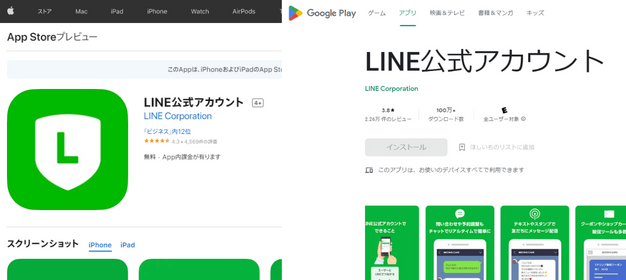
インストール先のデバイスがiPhoneなのであればApp Storeに、AndroidであればGoogle Play Storeにログインをしてください。
インストール
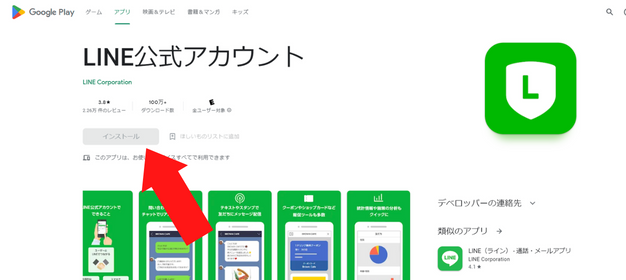
画面にインストール用のボタンが表示されていますので、それをタップしてください。
これでLINE公式アカウントのアプリをインストールできました。
アプリ版LINE公式アカウントのログイン方法
LINE公式アカウント用アプリをインストールできたら、ログインをしてみましょう。
ログインの手順は以下の通りです。
- LINE公式アカウントのアプリをタップ
- ログイン方法を選択
- アカウント名をタップ
- メールアドレス・パスワードを入力
- 『ログイン』をタップ
LINE公式アカウントのアプリをタップ
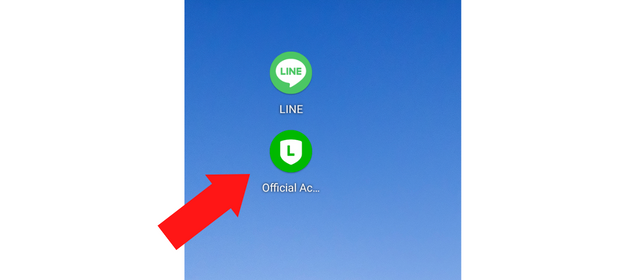
インストールしたLINE公式アカウントのアプリをタップしてください。
『L』と真ん中に大きく表示されているのが、LINE公式アカウントのアプリです。
ログイン方法を選択
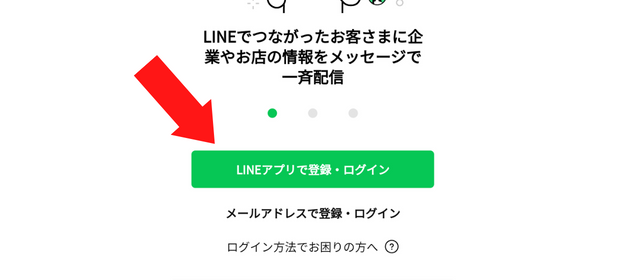
ログイン方法を選択してください。
『メールアドレスで登録・ログイン』をタップすればOKです。
アカウント名をタップ
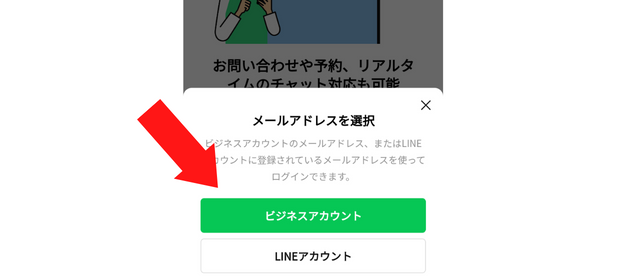
普段使っているWeb版LINE公式アカウントと同じアカウントを選択してください。
もしもWeb版LINE公式アカウントにログインをする際、ビジネスアカウントでログインをしているのであれば、ここでも『ビジネスアカウント』をタップすればOKです。
逆に、普段のログイン方法がLINEアカウントなのであれば、『LINEアカウント』をタップしてください。
メールアドレス・パスワードを入力
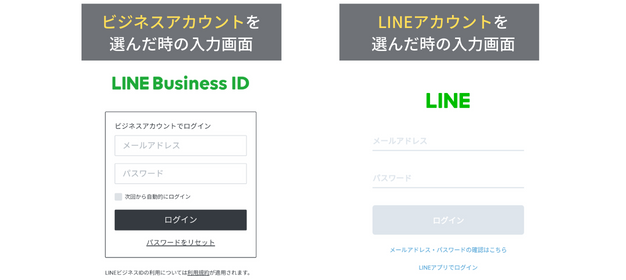
メールアドレスとパスワードを入力しましょう。
この2つはビジネスアカウント・LINEアカウントを問わず、どちらも入力が必須です。
『ログイン』をタップ
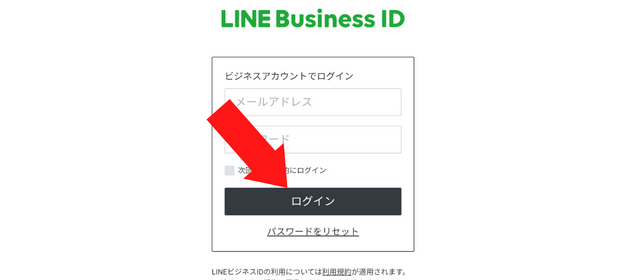
メールアドレスとパスワードの入力が完了しましたら、『ログイン』をタップしてください。
これでアプリ版LINEアカウントにログインできました。
アプリでアカウントを設定する方法
アプリ版LINE公式アカウントにログインできましたら、設定手順を確認しておきましょう。
今覚えておけば、いつでもどこでもアカウント詳細・プロフィールを変更できるようになり、とても便利です。
ぜひチェックしてみてくださいね。
- 『設定』をタップ
- 『アカウント』をタップ
- 各種入力
『設定』をタップ
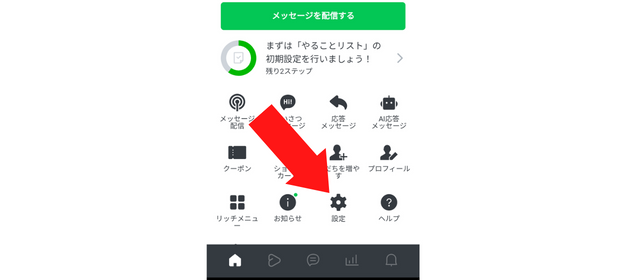
アプリ版LINE公式アカウントのホーム画面下『設定』をタップしましょう。
『アカウント』をタップ
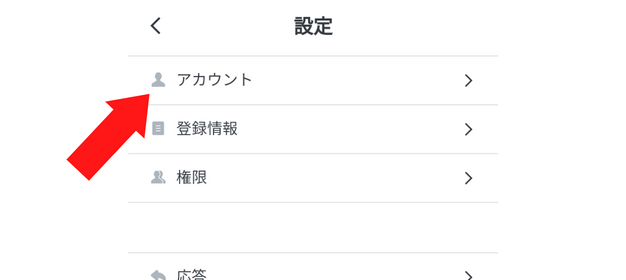
『アカウント』をタップしてください。
各種入力
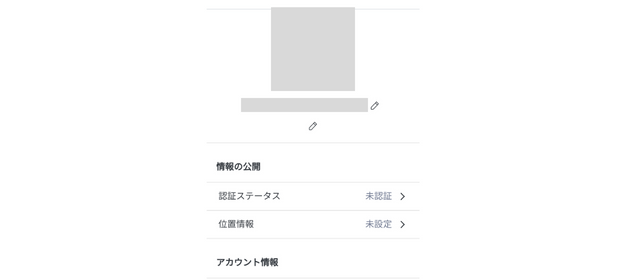
もしも設定が済んでいないのであれば、各種情報を入力してください。
ここでは以下のことが入力・変更できます。
- アカウント名(20文字以内)
- ステータスメッセージ(20文字以内)
- 認証ステータス
- 位置情報
- プレミアムIDへの変更
- 運用の目的
- 会社・事業者の所属国・地域
- チャットへの参加
- 写真や動画の受け取り
- LINE VOOM関連機能
- アカウントの削除
これでアカウントの設定は完了です。
友だちにチェックされるかも?登録情報を設定
次にそのアカウントの所有者に関する情報を登録しましょう。
会社・店舗情報などといった項目は、友だちが確認するかもしれません。
しっかりと記入してくださいね。
そうすれば不信感をきっかけにブロックされる確率を下げられます。
登録情報の設定手順は以下の通り。
- 『登録情報』をタップ
- 各種入力
『登録情報』をタップ
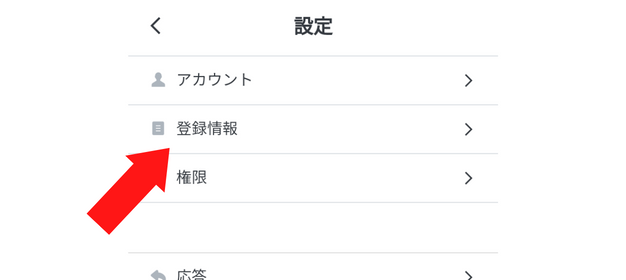
先ほど同様にホーム画面にて『設定』をタップし、今度は『登録情報』を選んでください。
各種入力
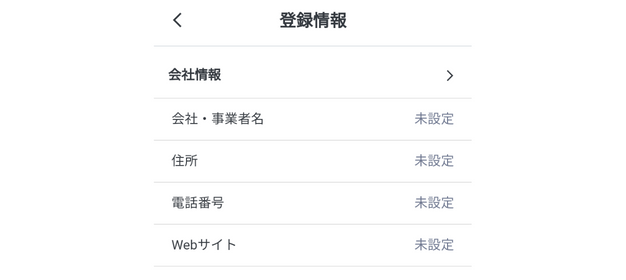
以下の情報を入力しましょう。
| 概要 | 詳細 |
|---|---|
| 会社情報 店舗・施設情報 | 会社・事業名 郵便番号 都道府県 市区町村 番地など 建物名 電話番号 WebサイトURL |
| 管理者情報 | 管理者の氏名 所属部署 電話番号 メールアドレス(必須) |
上表の通り、会社情報と店舗・施設情報は入力事項が同じです。
一般企業であれば前者を、個人事業主であれば後者を入力してくださいね。
管理者情報に関しましては、責任者の情報を入力するのがよいでしょう。
各種LINE公式アカウントの初期設定でやる事については、下記記事にまとめておりますので、こちらもご参照ください。
基本情報など!アプリ版プロフィール設定方法
アプリ版LINE公式アカウントではプロフィールを設定・変更することもできます
- 『プロフィール』をタップ
- 各種設定
『プロフィール』をタップ
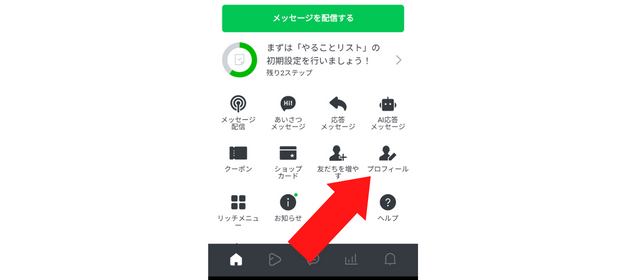
ホーム画面右『プロフィール』をクリックしてください
各種設定
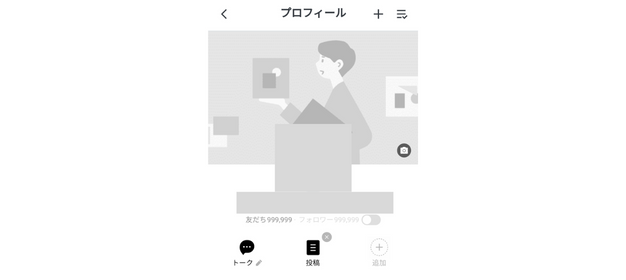
プロフィールでは以下のことを設定します。
| 入力項目 | 設定詳細 |
|---|---|
| プロフィール | LINEチャット内での背景画像 フォロワー数表示の可否 ボタン 背景色【40色】 フッターボタン(友だち追加ボタン)の色【31色】 |
| お知らせ | 掲載期間 タイトル(50文字以内) 詳細(2,000文字以内) 写真(10MB以下) |
| 最近の投稿 | 写真・動画(10MB以下) 詳細(200文字以内) |
| SNS | X(旧 Twitter) YouTube TikTok Spotify Tumblr |
| 基本情報 | 紹介文(30文字以内) 営業時間 予算 電話 WebサイトURL 予約 支払方法 設備 住所 |
| コンテンツ | 自由記述 アイテムリスト |
| 顧客獲得ツール | ショップカード クーポン |
| アカウント情報 | よくある質問 |
| サービス・取り組み | 感染症対策 テイクアウト デリバリー・出前 デリバリー・宅配 |
少し入力事項が多いので、最初はプロフィール・基本情報を入力するとよいでしょう。
その後に合間を見て、お知らせ・最近の投稿・SNSを記入・設定していくのがおすすめです。
なおプロフィールに関する詳細情報は以下の記事にまとめています。
アプリ版の使い方は?メッセージ配信方法
アプリ版LINE公式アカウントはWeb版と操作方法・手順が若干異なります。
ここで使い方を覚えてくださいね。
- 『メッセージ配信』をタップ
- 『メッセージを作成』をタップ
- 『追加』をタップ
- 使う機能を選択
- 配信物を作成
- 『次へ』をタップ
- 配信予約を設定
- LINE VOOMを設定
- 配信メッセージ数を設定
- 配信先を設定
- 『配信』をタップ
『メッセージ配信』をタップ
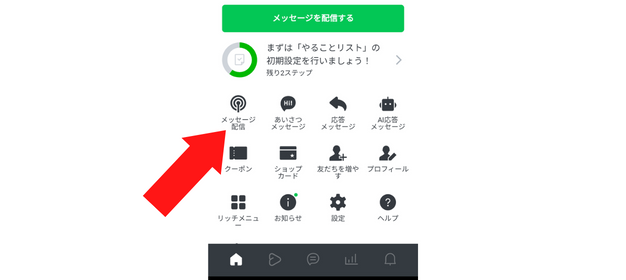
ホーム画面左『メッセージ配信』をタップしてください。
『メッセージを作成』をタップ
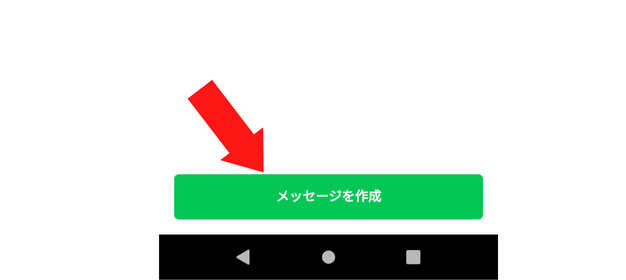
画面下に表示されている緑色のボタン『メッセージを作成』をタップしましょう。
『追加』をタップ
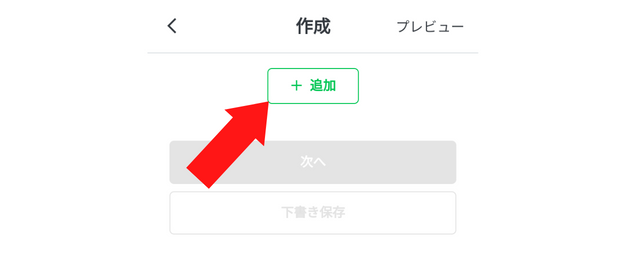
画面上部『+追加』をタップしてください。
使う機能を選択
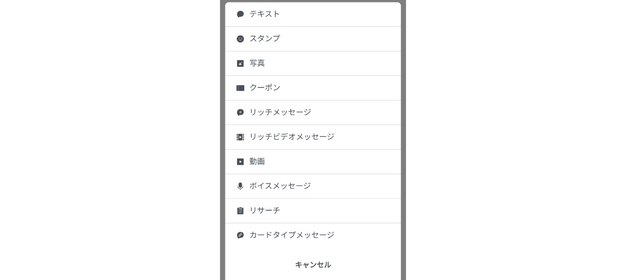
使う機能を選択してください。
具体的に言いますと、以下の中から選べます。
- テキスト
- スタンプ
- 写真
- クーポン
- リッチメッセージ
- 動画
- ボイスメッセージ
- リサーチ
- カードタイプメッセージ
使いたいものを選んでくださいね。
配信物を作成
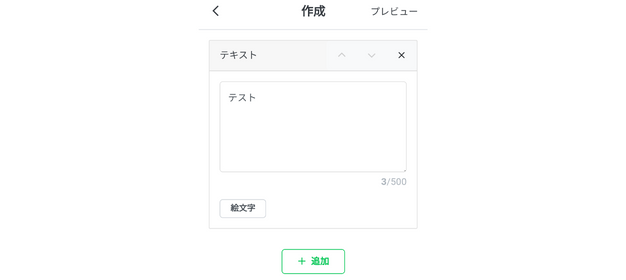
テキストの入力・画像・動画の差し込みなどで、配信物を作りましょう。
1度の配信で3つまで追加できますよ。※
※3つまでであれば、配信数は1としてカウントされます。
複数の情報がある場合は3つまで追加し、配信数を節約してくださいね。
『次へ』をタップ
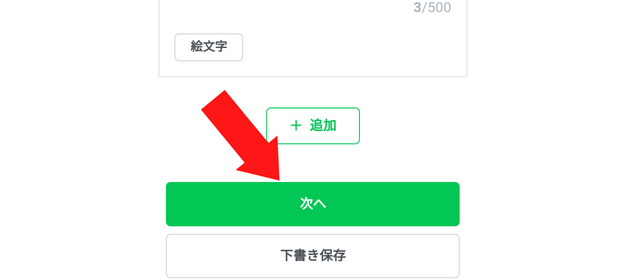
配信物を作成できましたら、『次へ』をタップしてください。
配信予約を設定
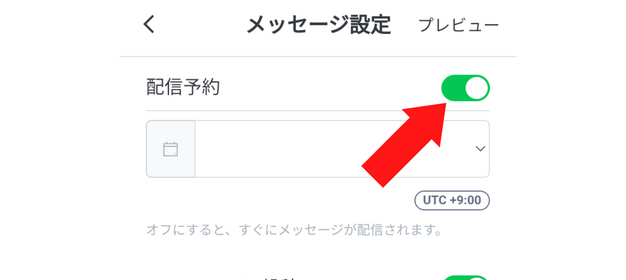
『翌日の午前8時』など、配信日時を決めたい(今すぐに配信したくない)場合は『配信予約』をタップしましょう。
するとバーの色が緑色に変化し、配信日時を選択できるようになります。
配信日時は1分単位で選択できますので、自由に設定してくださいね。
LINE VOOMを設定
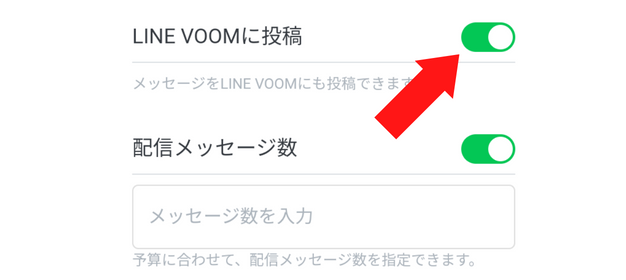
配信物をLINE VOOMにも投稿する場合は、『LINE VOOMに投稿』のバーをタップしてください。
バーの色が緑色になり、配信したものがLINE VOOMに自動投稿されます。
配信メッセージ数を設定
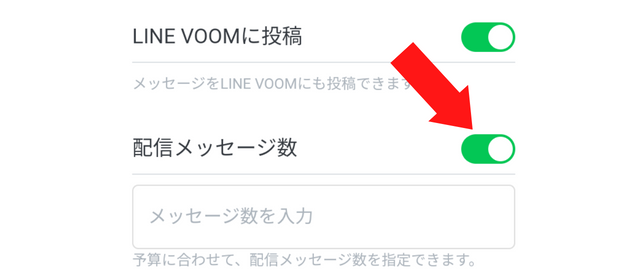
配信メッセージ数に限りがあるのであれば、配信メッセージ数を設定するとよいでしょう。
配信先を設定
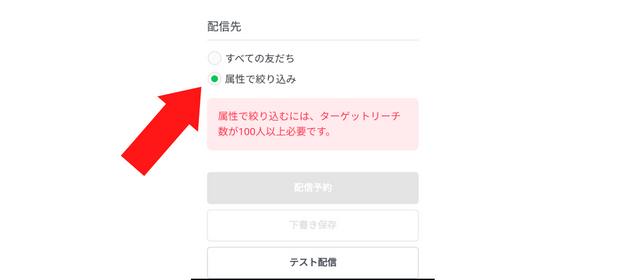
配信先を選択しましょう。
そうすることでセグメント配信できます。
ただし、絞り込み機能を使うにはターゲットリーチ数※が100人以上であることが条件になります。
※接触できる、つまりは配信できる友だちの数
100人未満の時は使えませんので、ご注意ください。
『配信』をタップ
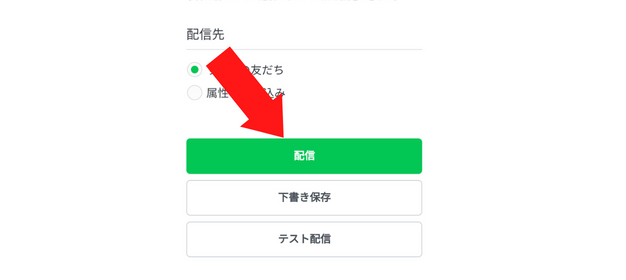
設定が完了しましたら『配信』をタップしてください。
これでLINE公式アカウントのアプリからメッセージを作成・配信することができました。
このようにかなり直感的に操作できますので、すぐに慣れますよ。
なおメッセージ配信に関しては以下の記事にまとめています。
アプリで使えない機能はWeb(PC)版で使う
上述しましたが、アプリ版ではステップ配信やリサーチ機能が使えません。
そのため、これらの機能を使うためにはWeb版LINE公式アカウントにログインし、操作するしかありません。
その際の手順は以下の通りです。
- LINE公式アカウント管理画面のログインページにアクセス
- アカウントを選択
- メールアドレス・パスワードを入力
- 『ログイン』をクリック
- アカウントを選択
LINE公式アカウント管理画面のログインページにアクセス
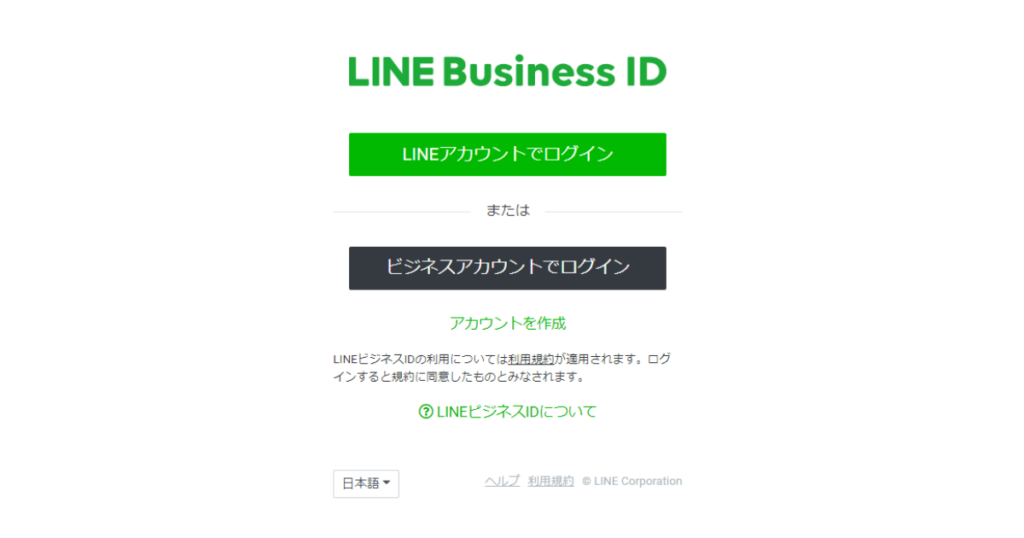
LINE公式アカウント管理画面のログインページにアクセスをしましょう。
アカウントを選択
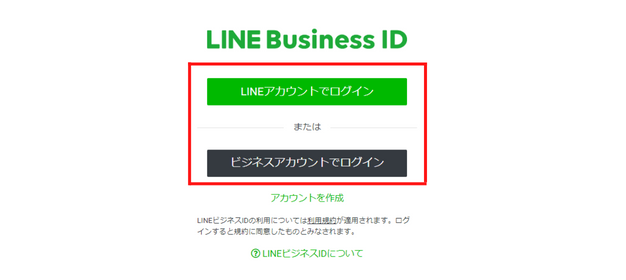
アカウントを選択してください。
メールアドレス・パスワードを入力
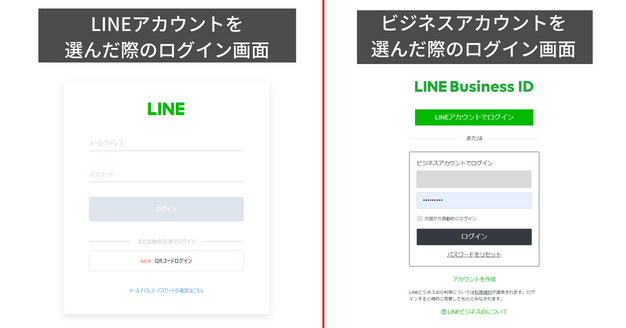
メールアドレスとパスワードを入力しましょう。
『ログイン』をクリック
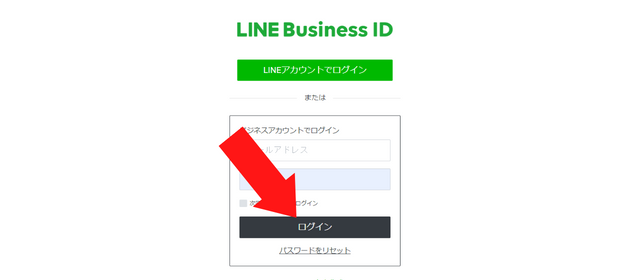
メールアドレスとパスワードを入力したら、『ログイン』をクリックしてください。
アカウントを選択
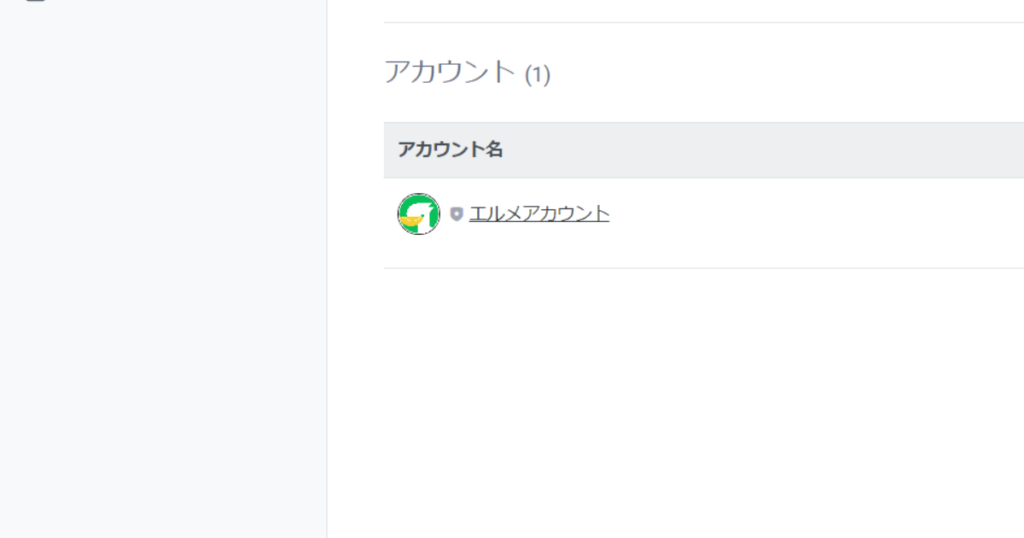
設定・操作するアカウントを選択してください。※
※作成したアカウントが1つだけのときは、1つしか表示されません。
これでWeb版LINE公式アカウントにログインできました。
Web版LINE公式アカウントの管理画面を見ると分かると思いますが、ステップ配信・リサーチなど、アプリ版にはできない機能が多々あります。
アプリ版LINE公式アカウントが使いにくいときや、こういった機能を使いたいときはWeb版を使ってくださいね。
なおWeb版LINE公式アカウントに関しては以下の記事にまとめています。
まとめ|LINE公式アカウントのアプリを使おう
LINE公式アカウントのアプリの使い方・Web版との違いがわかりましたね。
アプリ版をインストールすることで外出先でも、LINE公式アカウントを簡単に設定・操作することができます。
ビジネスが軌道に乗り、出張することが多くなったときはアプリ版LINE公式アカウントを使うとよいでしょう。
状況・環境に応じて、柔軟に対応できるようになります。
もちろん、アプリ版を使うことでPCに不具合が起きたときでも対応できるようになります。
不測の事態がいつ起きるかわかりませんから、念のためにインストールだけでもしておくのがおすすめです。
ただし、アプリ版LINE公式アカウントには使えない機能もあります。
ステップ配信やリサーチを使いたいときは、Web版LINE公式アカウントを使ってくださいね。
エルメ公式LINEではLINE運用の最新情報やお役立ち情報を随時配信しております。
また、今ご登録いただいた方限定で、LINE運用に活用できる3大特典をプレゼント中です!
もちろん全て無料ですので、この機会にぜひお受け取りくださいね。
-
- 運用の参考になる【優良アカウント100選 】
- 自動的に集まる【 “ズルい”集客法 】
- これは断れない!さらっと受注できてしまう顧客獲得法












